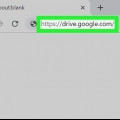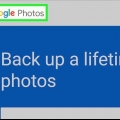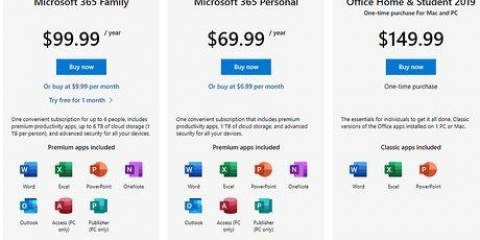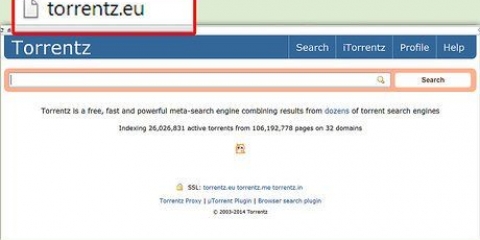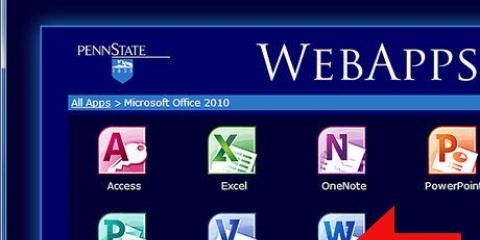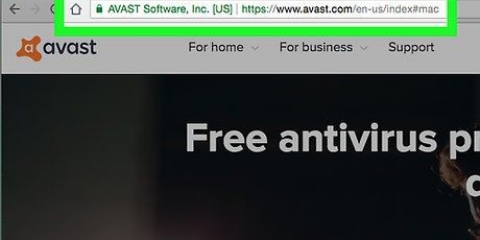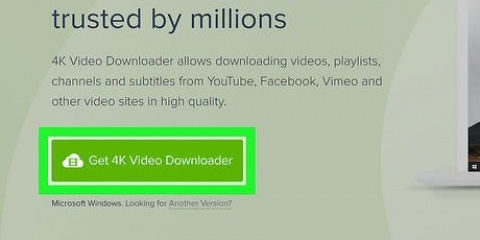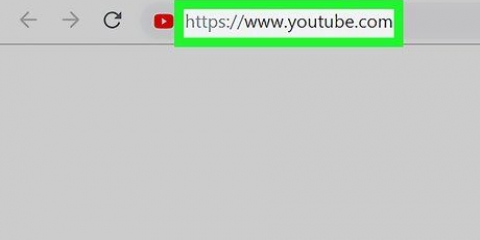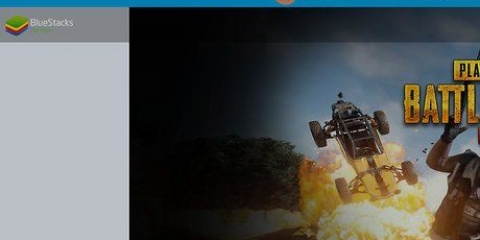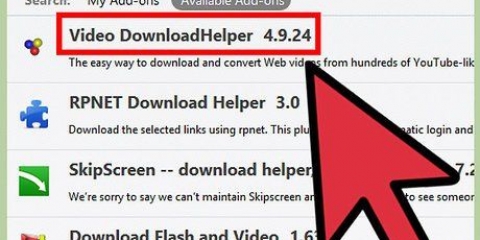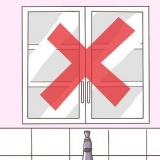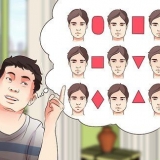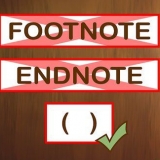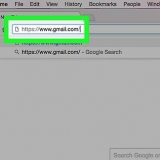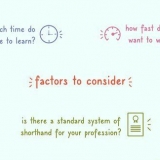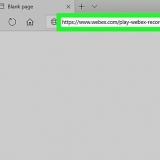Klik på "Prøv gratis" for at få gratis adgang til PowerPoint for en 30-dages prøveperiode. Når prøveperioden udløber, vil det månedlige Office-abonnementsgebyr blive debiteret dit kreditkort. Gå til Office-installationssiden på https://setup.kontor.dk/ og indtast din produktnøgle på 25 tegn, hvis du allerede har købt Microsoft Office. Du kan finde produktnøglen i den bekræftelsesmail, du modtog, da du købte Microsoft Office, eller i pakken til din Office-pakke.








Åbn kontrolpanelet og vælg `Programmer og funktioner`. Vælg PowerPoint i `Afinstaller eller skift et program`. Klik på `Skift`, vælg `Online Recovery`, og klik på `Repair`.
Klik på startmenuen og skriv `services`.msc` i søgefeltet. Åbn `Print Spooler` og klik på `Stop`. Klik på `OK`, og prøv at installere Office igen. Naviger tilbage til menuen Tjenester, når installationen er fuldført. Åbn `Print Spooler`, klik på `Start` og klik på `OK`. 

Download PowerPoint på din mobil ved at gå til https://itunes.æble.com/us/app/microsoft-powerpoint/id586449534?mt=8 for at gå ind i iTunes til iOS og til https://play.google.com/store/apps/details?id=com.microsoft.kontor.power point&hl=da i Google Play Butik til Android. Med denne app kan du se gratis PowerPoint-præsentationer fra din mobilenhed og redigere eller oprette præsentationer, hvis du har et eksisterende Office-abonnement. Overvej at bruge Apache OpenOffice eller Google Slides i stedet for PowerPoint, hvis du ikke vil købe eller installere hele Office-pakken. OpenOffice og Google Slides er gratis og tilgængelige for alle brugere og fungerer ligesom PowerPoint.
Download powerpoint
Microsoft PowerPoint er en præsentationsapplikation, der følger med Microsoft Office, og som kan downloades og installeres på din computer, mens du installerer Microsoft Office. PowerPoint er også tilgængelig på udvalgte Android- og iOS-enheder med begrænset funktionalitet.
Trin
Del 1 af 2: Download PowerPoint

1. Naviger til Microsoft Office-produktsiden påhttps://produkter.kontor.com/nl-nl/buy/office?marked=nl. På denne side finder du de forskellige abonnementer på Microsoft Office til Windows og Mac OS X, som PowerPoint er en del af.

2. Vælg muligheden for at købe den ønskede Office-pakke. Du kan også foretage et engangskøb af Office til din hjemmecomputer eller abonnere på Office for en eller flere computere mod et månedligt gebyr.

3. Log ind med dine Microsoft-loginoplysninger. Du skal være logget på Microsoft for at downloade og installere PowerPoint.
Vælg muligheden for at oprette en Microsoft-konto, hvis du ikke allerede har en, og følg instruktionerne for at oprette en konto.

4. Klik på `Installer`, og vælg muligheden for at gemme Microsoft Office-installationsfilen på din computer.

5. Dobbeltklik på Office-installationsfilen. Dette åbner installationsprogrammet, som du vil bruge til at installere Office og PowerPoint på din computer.

6. Følg instruktionerne i Office-installationsprogrammet for at installere programpakken. PowerPoint er som standard installeret på din computer, fordi det er en del af Microsoft Office.

7. Klik på startmenuen, når installationsguiden angiver, at installationen er fuldført.

8. Skriv `PowerPoint` i søgefeltet og vælg programmet fra søgeresultaterne. PowerPoint åbnes, og du kan nu begynde at oprette præsentationer.
Del 2 af 2: Fejlfinding

1. Gentag installationsprocessen for Microsoft Office, hvis du har adgang til alle andre Office-programmer undtagen PowerPoint. PowerPoint er inkluderet som standard med alle versioner af Microsoft Office, men vil ikke blive installeret, hvis du valgte ikke at installere PowerPoint, da du først installerede Office.
Naviger til Microsoft Office-mappen på din computer, og dobbeltklik på installationsfilen, og følg derefter instruktionerne i installationsprogrammet for at installere PowerPoint på din computer.

2. Prøv at genstarte din computer, hvis Office-installationen hænger ved 94 procent. Dette er et almindeligt problem, når du downloader og installerer Office fra internettet.

3. Prøv at reparere Office, hvis installationen hænger ved en vis procentdel. Dette hjælper med at løse eksisterende problemer mellem Windows og Office.

4. Stop print spooler-tjenesten på din computer, hvis Office-installationen hænger mellem 80 og 90 procent. Dette skyldes ofte problemer med din computers printspooler-tjeneste.

5. Opgrader dit operativsystem eller computer, hvis du har problemer med at installere PowerPoint på Windows XP eller Windows Vista. Microsoft Office understøttes ikke længere på computere, der kører Vista og XP.

6. Deaktiver alle browsertilføjelser og plug-ins, hvis Office ikke kan installeres ved at klikke "at installere" at klikke. Tilføjelser og plug-ins kan nogle gange forstyrre Office-installationen.
Tips
Artikler om emnet "Download powerpoint"
Оцените, пожалуйста статью
Populær